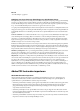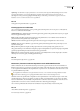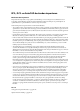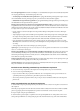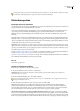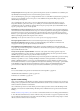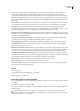Operation Manual
ILLUSTRATOR CS3
Handboek
250
Als u alle paden (maar geen pixels) uit een Photoshop-document wilt importeren, kies dan Bestand > Exporteren > Paden
naar Illustrator (in Photoshop). Open vervolgens het resulterende bestand in Illustrator.
Illustraties opslaan
Illustraties opslaan en exporteren
Als u illustraties opslaat of exporteert, schrijft Illustrator de gegevens van de illustratie naar een bestand. De structuur van
de gegevens hangt af van de bestandsindeling die u selecteert.
Er zijn vier basisbestandsindelingen, AI, PDF, EPS en SVG, waarin u illustraties kunt opslaan. Deze indelingen worden
eigen indelingen genoemd, omdat daarin alle Illustrator-gegevens behouden kunnen blijven. (Voor PDF- en SVG-
indelingen moet u de optie Bewerkingsfuncties van Illustrator behouden selecteren als u alle Illustrator-gegevens wilt
behouden.)
U kunt illustraties ook in diverse bestandsindelingen exporteren voor gebruik in andere toepassingen dan Illustrator. Deze
indelingen worden niet-eigen indelingen genoemd, omdat niet alle gegevens kunnen worden opgehaald als u het bestand
opnieuw opent in Illustrator. U kunt een illustratie daarom beter in een AI-indeling opslaan totdat de illustratie is voltooid
en de illustratie daarna exporteren naar de gewenste indeling.
Opmerking: Er kan een foutbericht verschijnen wanneer u illustraties opslaat die gekoppelde EPS-bestanden bevatten die zijn
opgeslagen in binaire indeling (bijvoorbeeld de standaard-EPS-indeling van Photoshop). In dat geval slaat u de EPS-bestanden
opnieuw op in de ASCII-indeling, sluit u de gekoppelde bestanden in de Illustrator-illustratie in of slaat u de illustratie op in de
AI- of PDF-indeling in plaats van de EPS-indeling.
Ga naar www.adobe.com/go/vid0207_nl voor een video over het maken van inhoud voor mobiele apparaten in Illustrator.
Ga naar www.adobe.com/go/vid0063_nl voor een video over opslaan voor het web. Ga naar
www.adobe.com/go/vid0062_nl voor een video over het exporteren van inhoud van Illustrator, inclusief een overzicht van
de verschillende bestandsindelingen en wanneer u deze gebruikt.
Zie ook
“Adobe PDF” op pagina 261
Opslaan in de Illustrator-indeling
1 Kies Bestand > Opslaan als of Bestand > Kopie opslaan.
2 Typ een bestandsnaam en kies een locatie voor het bestand.
Opmerking: Klik in het dialoogvenster Opslaan als of Kopie opslaan op de knop Adobe-dialoogvenster gebruiken om
Version Cue-opties weer te geven.
3 Kies als bestandsindeling Illustrator (*.AI) en klik op Opslaan.
Als u een bestand wilt maken dat compatibel is met een vorige versie van Illustrator, stelt u de optie Versie boven in het
dialoogvenster Illustrator-opties in.
4 Stel in het dialoogvenster Illustrator-opties de gewenste opties in en klik op OK:
Versie Hiermee bepaalt u de versie van Illustrator waarmee het bestand compatibel moet zijn. Oudere indelingen
ondersteunen niet alle functies in de huidige versie van Illustrator. Wanneer u een oudere versie dan de huidige versie
selecteert, zullen daarom niet alle opties voor opslaan beschikbaar zijn en worden bepaalde soorten gegevens gewijzigd.
Lees de waarschuwingen onder in het dialoogvenster, zodat u weet hoe de gegevens worden gewijzigd.
Subset maken van fonts wanneer percentage gebruikte tekens kleiner is dan Hiermee geeft u aan wanneer het volledige
font moet worden ingesloten (en niet alleen de tekens die in het document worden gebruikt) op basis van het aantal tekens
van het font dat in het document wordt gebruikt. Als een font bijvoorbeeld 1.000 tekens bevat, terwijl er in het document
slechts 10 van worden gebruikt, kunt u beslissen dat het insluiten van het font niet opweegt tegen de extra bestandsgrootte.